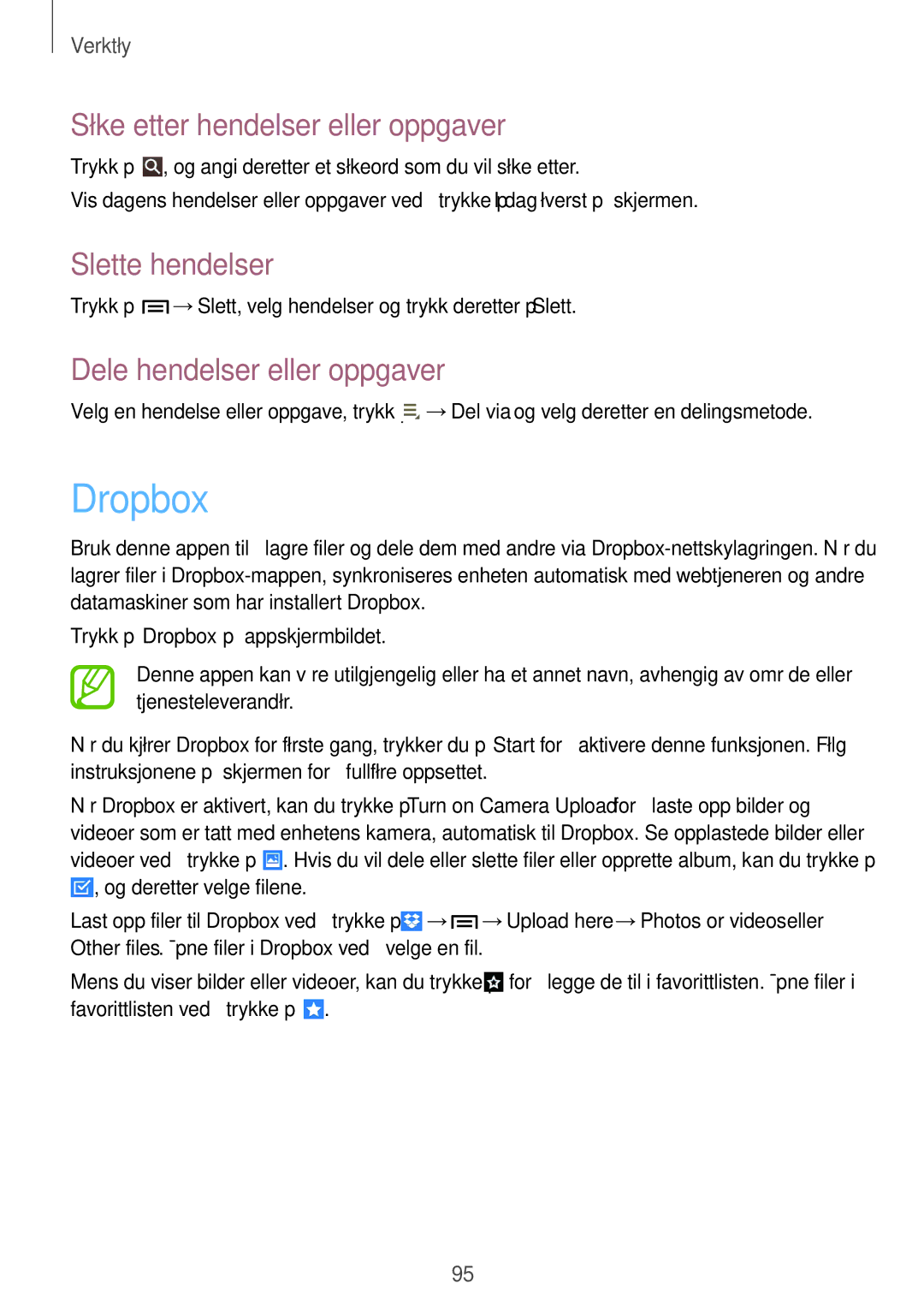Verktøy
Søke etter hendelser eller oppgaver
Trykk på ![]() , og angi deretter et søkeord som du vil søke etter.
, og angi deretter et søkeord som du vil søke etter.
Vis dagens hendelser eller oppgaver ved å trykke på I dag øverst på skjermen.
Slette hendelser
Trykk på ![]() →Slett, velg hendelser og trykk deretter på Slett.
→Slett, velg hendelser og trykk deretter på Slett.
Dele hendelser eller oppgaver
Velg en hendelse eller oppgave, trykk på ![]() →Del via og velg deretter en delingsmetode.
→Del via og velg deretter en delingsmetode.
Dropbox
Bruk denne appen til å lagre filer og dele dem med andre via
Trykk på Dropbox på appskjermbildet.
Denne appen kan være utilgjengelig eller ha et annet navn, avhengig av område eller tjenesteleverandør.
Når du kjører Dropbox for første gang, trykker du på Start for å aktivere denne funksjonen. Følg instruksjonene på skjermen for å fullføre oppsettet.
Når Dropbox er aktivert, kan du trykke på Turn on Camera Upload for å laste opp bilder og videoer som er tatt med enhetens kamera, automatisk til Dropbox. Se opplastede bilder eller videoer ved å trykke på ![]() . Hvis du vil dele eller slette filer eller opprette album, kan du trykke på
. Hvis du vil dele eller slette filer eller opprette album, kan du trykke på ![]() , og deretter velge filene.
, og deretter velge filene.
Last opp filer til Dropbox ved å trykke på ![]() →
→![]() →Upload here →Photos or videos eller Other files. Åpne filer i Dropbox ved å velge en fil.
→Upload here →Photos or videos eller Other files. Åpne filer i Dropbox ved å velge en fil.
Mens du viser bilder eller videoer, kan du trykke på ![]() for å legge de til i favorittlisten. Åpne filer i favorittlisten ved å trykke på
for å legge de til i favorittlisten. Åpne filer i favorittlisten ved å trykke på ![]() .
.
95